Actividad 4
Octubre 27 de 2018
Objetivo:
- Aprender a utilizar las funciones de Búsqueda en excel (BuscarH y BuscarV)
- Errores que se pueden presentar en Excel
- Realizar las prácticas asignada en clase
- Seguridad de libros en Microsoft Excel
Actividad
1. Cuáles son las funciones en Excel que nos permiten realizar búsquedas en las planillas que contienen la información almacenada y de qué manera se les puede dar un buen uso
Las funciones de búsqueda y referencia en Excel nos permiten encontrar valores dentro de nuestra hoja de acuerdo a los criterios establecidos en la búsqueda. También nos ayudan a obtener información de referencia de las celdas.
Funciones de compatibilidad
Funciones de cubo
Funciones de base de datos
Funciones de fecha y hora
Funciones de ingeniería
Funciones financieras
Funciones de información
Funciones lógicas
Funciones de búsqueda y referencia
Funciones matemáticas y trigonométricas
Funciones estadísticas
Funciones de texto
Funciones definidas por el usuario instaladas con complementos
Funciones web
Use BUSCAR, una de las funciones de búsqueda y referencia, cuando necesite buscar en una sola fila o columna y encontrar un valor desde la misma posición en una segunda fila o columna.
Por ejemplo, supongamos que sabe el número de pieza para una parte automática, pero no sabe el precio. Puede utilizar la función BUSCAR para devolver el precio en la celda H2 al introducir el número de la parte automática en la celda H1.
fuente tomada Octubre 30 de https://support.office.com/es-es/article/buscar-funci%C3%B3n-buscar-446d94af-663b-451d-8251-369d5e3864cb
Use la función BUSCAR para buscar una sola fila o columna. En el ejemplo anterior, estamos buscando los precios en la columna D.
Use BUSCARV para buscar en una fila o columna, o para buscar en varias filas y columnas (como una tabla). Es una versión notablemente mejorada de BUSCAR. Vea este vídeo sobre cómo usar BUSCARV.
Por error del sistema no puedo ponerles el video, pero pueden copiar y pegar este link y encontraran varios videos con ejemplos y explicaciones de las funciones en excel
https://support.office.com/es-es/article/buscarv-cu%C3%A1ndo-y-c%C3%B3mo-usarla-9a86157a-5542-4148-a536-724823014785
Fuente vídeo tomada octubre 30 de 2018 https://www.youtube.com/watch?v=cD64h2Stn4s
2. Cuales son los Errores que se pueden presentar en Excel y explicar cada uno de ellos
Los errores en Excel son generalmente consecuencia de haber introducido algún dato de manera incorrecta o de utilizar inapropiadamente alguna fórmula. Excel detecta los errores y los clasifica de manera que se nos facilite su Solución.
Los 8 Errores en Excel
Dar clic en el siguiente link para analizar los errores que se presentan en excel:
3. Cual es la forma de proteger libros y hojas en Excel y para que se utiliza.
Haga clic en Revisar > Proteger libro.
Escriba una contraseña en el cuadro Contraseña.
Importante: La contraseña es opcional. Si no proporciona una contraseña, cualquier usuario puede desproteger y cambiar el libro. Si escribe una contraseña, asegúrese de elegir una contraseña que sea fácil de recordar. Anote las contraseñas y guárdelas en un lugar seguro. Si las pierde, Excel no puede recuperarlas por usted.
En Excel para Windows, haga clic en Aceptar y vuelva a escribir la contraseña para confirmarla y, después, haga clic en Aceptar.
¿Cómo saber si un libro está protegido?
En la pestaña Revisar , vea el icono Proteger libro . Si se resalta el libro está protegido.
Si hace clic en la parte inferior de una hoja en el libro, observará que no está disponible ninguna de las opciones para cambiar la estructura del libro, como, por ejemplo, Insertar, Eliminar, Cambiar nombre,Mover, Copiar, Ocultar y Mostrar hojas.
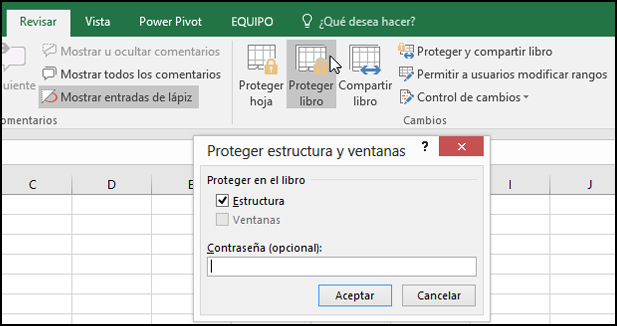
fuente tomada noviembre 1 de 2018 de https://support.office.com/es-es/article/proteger-un-libro-7e365a4d-3e89-4616-84ca-1931257c1517
fuente tomada noviembre 1 de 2018 https://www.youtube.com/watch?v=FnXIN0jBf28
Actividad de la sesión 3
El siguiente archivo contiene la información necesaria para trabajar las funciones para la búsqueda de información en Excel, la contraseña para abrir este libro es 123456
"la universidad de la vida"
